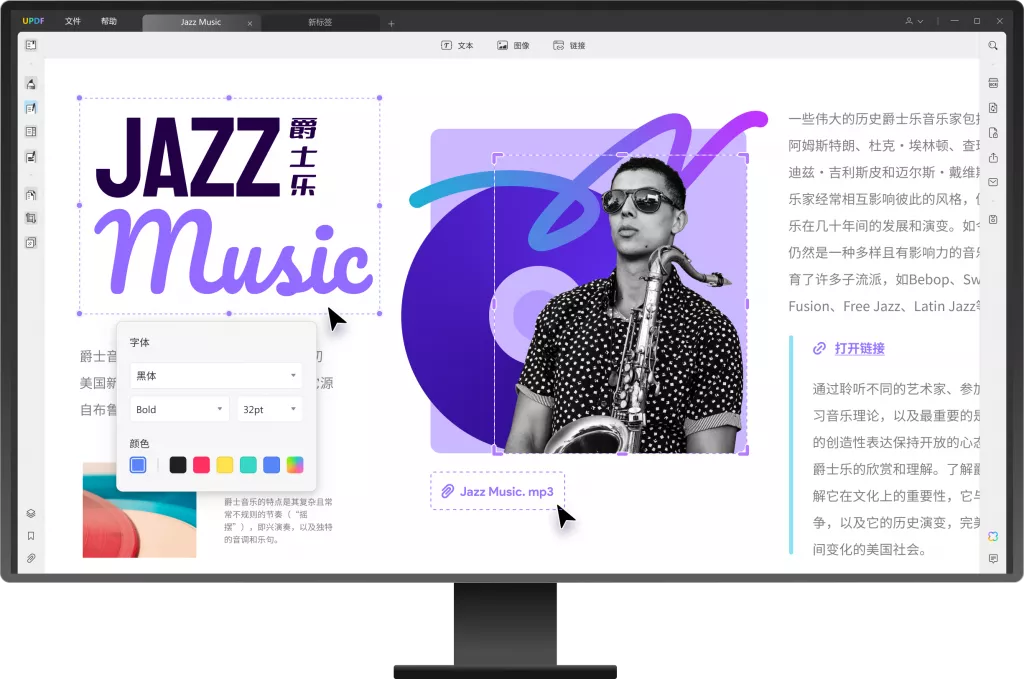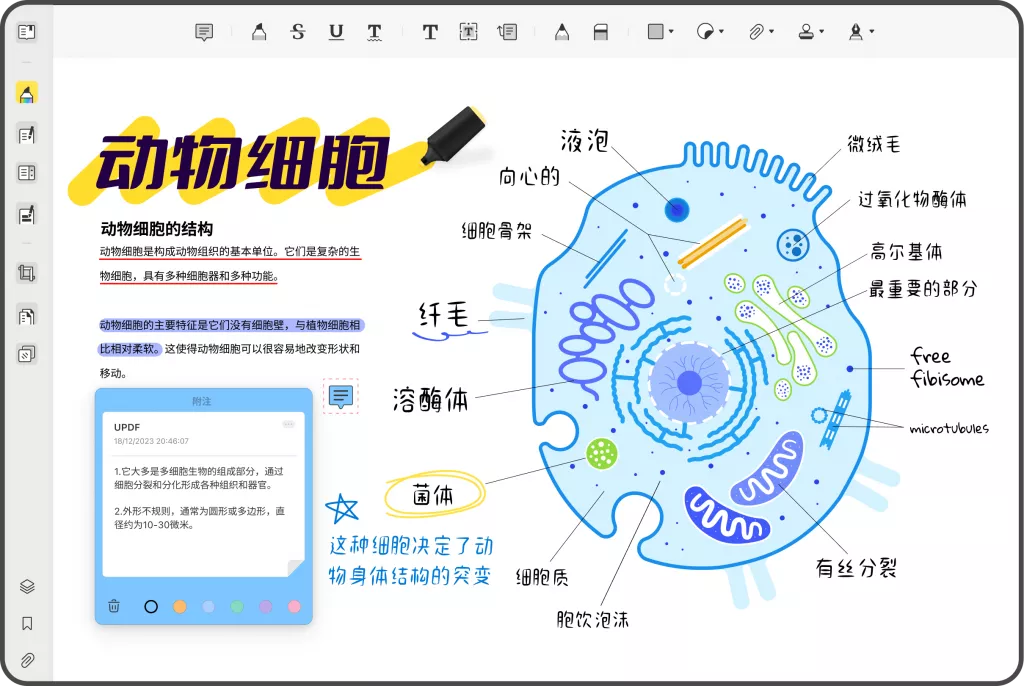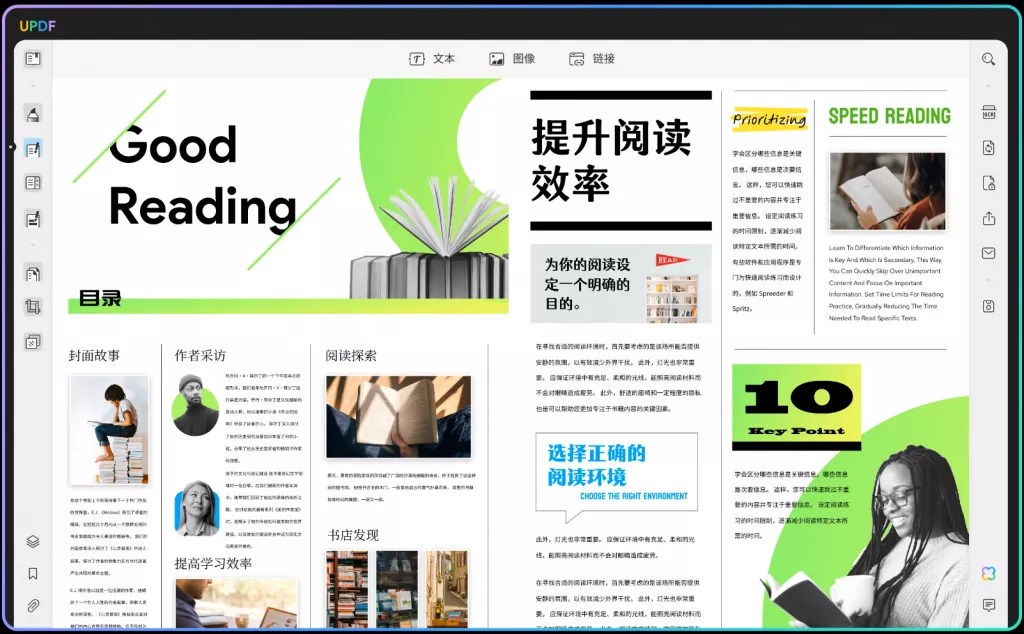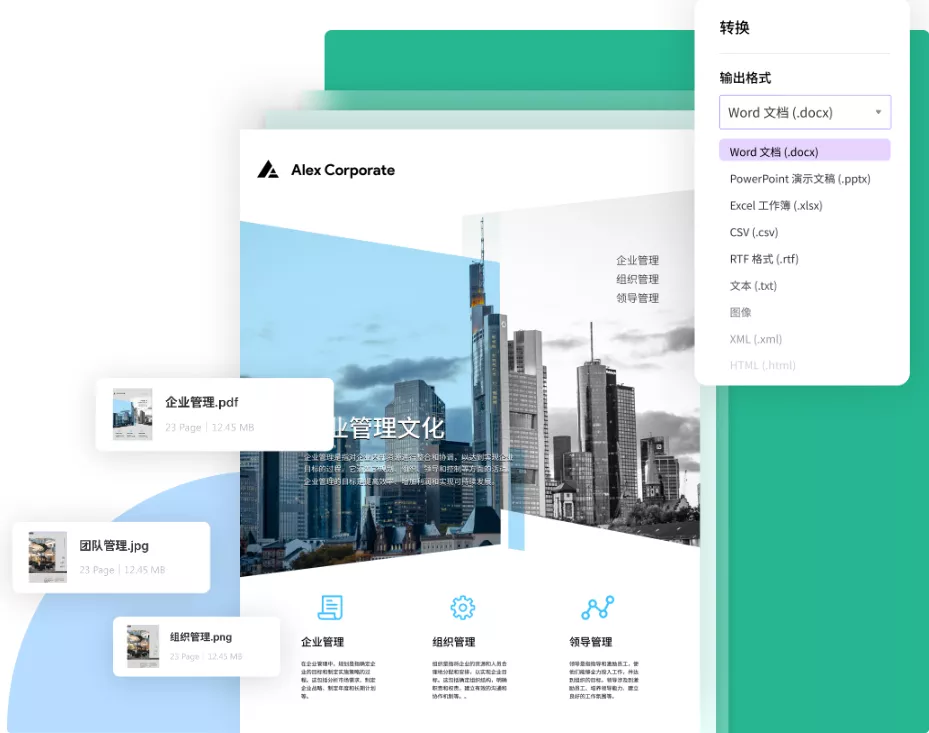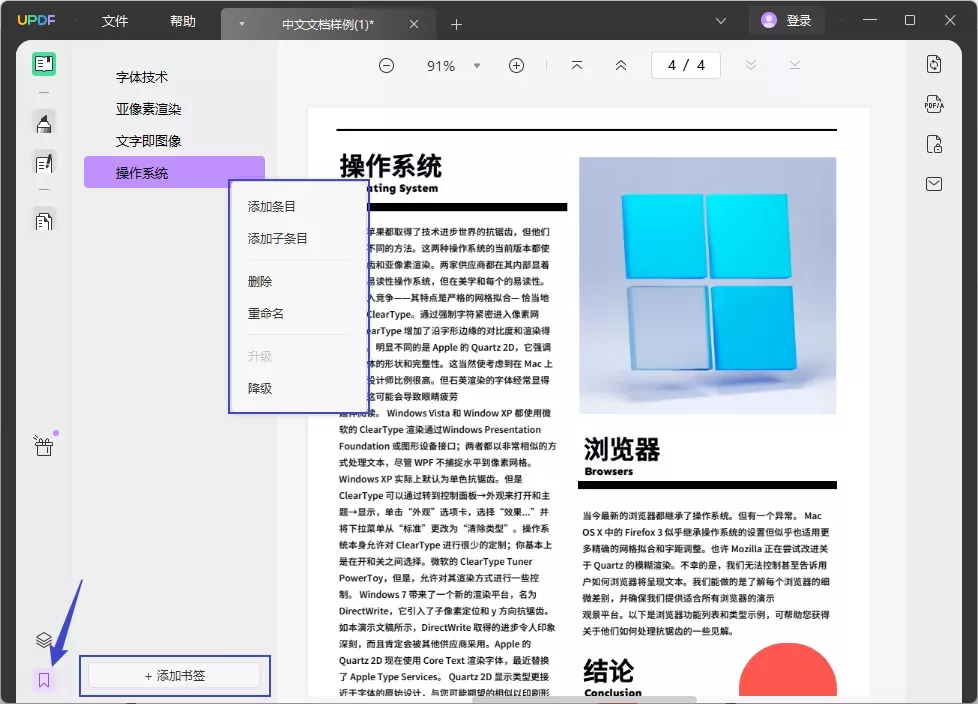在PDF文件中添加水印是一种常见的操作,可以用来保护文件的版权,强调文件的重要性,或者增加文件的视觉效果。而全屏水印作为一种特殊的水印形式,可以让水印覆盖整个页面,起到更加显著的效果。在本文中,我们将详细探讨如何在PDF中添加全屏水印以及不同的添加方式。
添加全屏水印的方式有多种,可以通过专业的PDF编辑软件来实现,也可以通过在线工具进行操作。下面我们将针对不同的方式进行介绍和步骤解析。
一、使用专业的PDF编辑软件添加全屏水印
UPDF
UPDF是一款功能强大的PDF编辑工具,可以帮助用户在PDF文件中添加各种元素,包括全屏水印。操作步骤如下:
- 打开PDF文件并进入编辑模式。
- 在菜单栏中选择“工具”>“页面”>“水印”>“添加”。
- 在弹出的窗口中选择“文本水印”或“图片水印”,设置水印内容和样式。
- 在“应用于”选项中选择“全部页面”以覆盖整个文件。
- 点击“确定”完成添加。
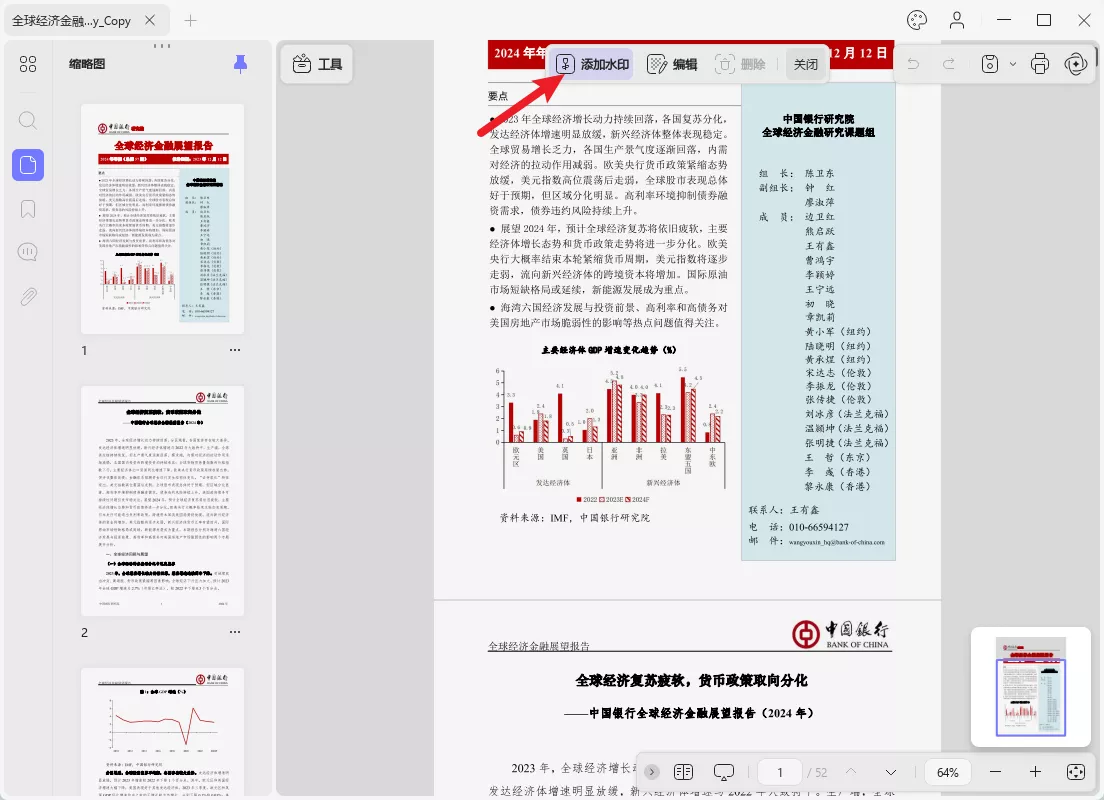
Foxit PhantomPDF
Foxit PhantomPDF是另一款常用的PDF编辑工具,也支持添加全屏水印的功能。具体操作步骤如下:
- 打开PDF文件并选择“编辑”>“水印”>“添加水印”。
- 在弹出的窗口中选择“全屏水印”,设置水印内容和样式。
- 选择“应用范围”为“所有页面”以确保水印覆盖整个文件。
- 确认设置后点击“应用”即可完成添加。
二、使用在线工具添加全屏水印
除了专业的PDF编辑软件,还有一些在线工具也提供了添加全屏水印的功能,操作简便快捷。常用的在线工具包括Smallpdf、PDF Candy等,用户可以根据需求选择合适的工具进行操作。
在使用在线工具添加全屏水印时,一般只需上传需要添加水印的PDF文件,设置水印内容和样式,然后选择“全部页面”,最后点击应用即可完成操作。
总结
在PDF文件中添加全屏水印可以为文件增加独特的标识,提升文件的专业程度和安全性。通过专业的PDF编辑软件或在线工具,用户可以轻松实现全屏水印的添加。选择合适的方式和工具,根据实际需求设置水印内容和样式,确保水印效果达到预期。
 UPDF
UPDF AI 网页版
AI 网页版 Windows 版
Windows 版 Mac 版
Mac 版 iOS 版
iOS 版 安卓版
安卓版

 AI 单文件总结
AI 单文件总结 AI 多文件总结
AI 多文件总结 生成思维导图
生成思维导图 深度研究
深度研究 论文搜索
论文搜索 AI 翻译
AI 翻译  AI 解释
AI 解释 AI 问答
AI 问答 编辑 PDF
编辑 PDF 注释 PDF
注释 PDF 阅读 PDF
阅读 PDF PDF 表单编辑
PDF 表单编辑 PDF 去水印
PDF 去水印 PDF 添加水印
PDF 添加水印 OCR 图文识别
OCR 图文识别 合并 PDF
合并 PDF 拆分 PDF
拆分 PDF 压缩 PDF
压缩 PDF 分割 PDF
分割 PDF 插入 PDF
插入 PDF 提取 PDF
提取 PDF 替换 PDF
替换 PDF PDF 加密
PDF 加密 PDF 密文
PDF 密文 PDF 签名
PDF 签名 PDF 文档对比
PDF 文档对比 PDF 打印
PDF 打印 批量处理
批量处理 发票助手
发票助手 PDF 共享
PDF 共享 云端同步
云端同步 PDF 转 Word
PDF 转 Word PDF 转 PPT
PDF 转 PPT PDF 转 Excel
PDF 转 Excel PDF 转 图片
PDF 转 图片 PDF 转 TXT
PDF 转 TXT PDF 转 XML
PDF 转 XML PDF 转 CSV
PDF 转 CSV PDF 转 RTF
PDF 转 RTF PDF 转 HTML
PDF 转 HTML PDF 转 PDF/A
PDF 转 PDF/A PDF 转 OFD
PDF 转 OFD CAJ 转 PDF
CAJ 转 PDF Word 转 PDF
Word 转 PDF PPT 转 PDF
PPT 转 PDF Excel 转 PDF
Excel 转 PDF 图片 转 PDF
图片 转 PDF Visio 转 PDF
Visio 转 PDF OFD 转 PDF
OFD 转 PDF 创建 PDF
创建 PDF PDF 转 Word
PDF 转 Word PDF 转 Excel
PDF 转 Excel PDF 转 PPT
PDF 转 PPT 企业解决方案
企业解决方案 企业版定价
企业版定价 企业版 AI
企业版 AI 企业指南
企业指南 渠道合作
渠道合作 信创版
信创版 金融
金融 制造
制造 医疗
医疗 教育
教育 保险
保险 法律
法律 政务
政务



 常见问题
常见问题 新闻中心
新闻中心 文章资讯
文章资讯 产品动态
产品动态 更新日志
更新日志